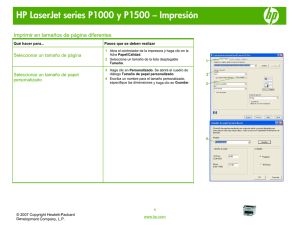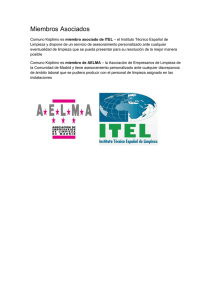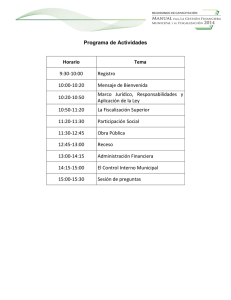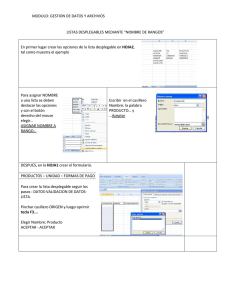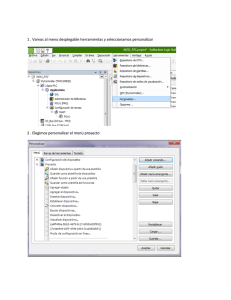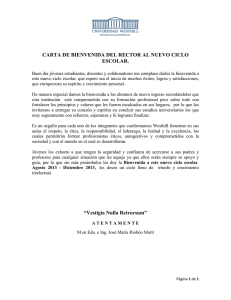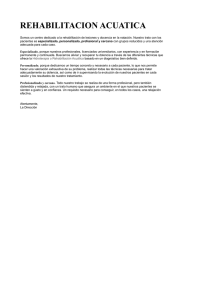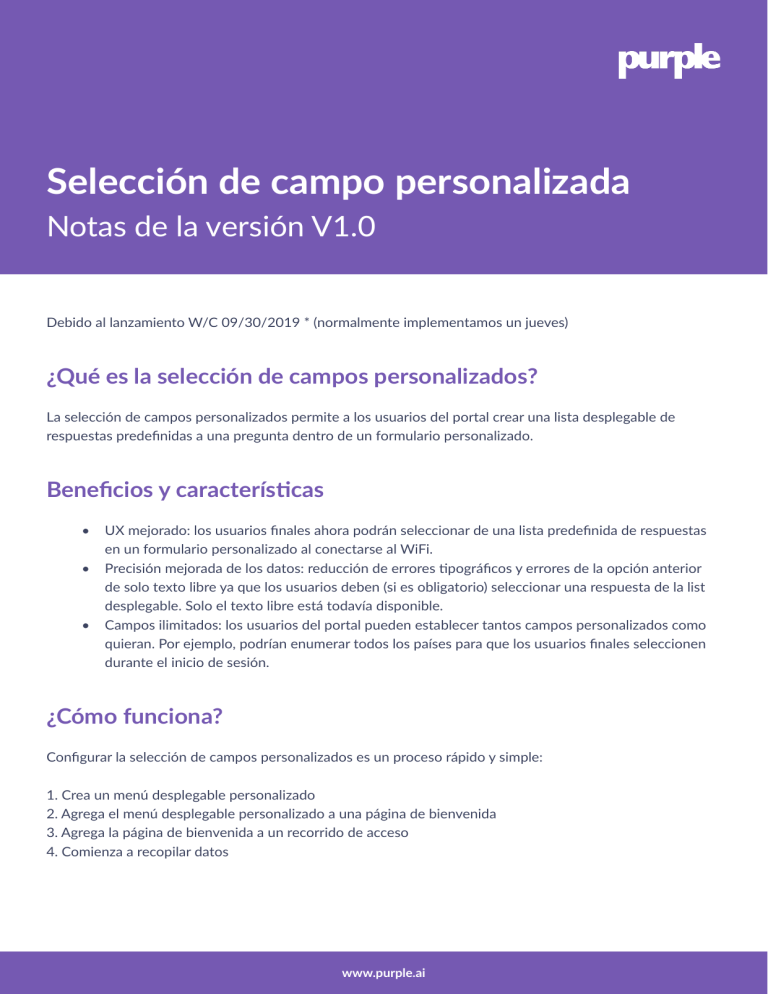
Licensing Selección de campo personalizada Notas de la versión V1.0 Debido al lanzamiento W/C 09/30/2019 * (normalmente implementamos un jueves) ¿Qué es la selección de campos personalizados? La selección de campos personalizados permite a los usuarios del portal crear una lista desplegable de respuestas predefinidas a una pregunta dentro de un formulario personalizado. Beneficios y características • • • UX mejorado: los usuarios finales ahora podrán seleccionar de una lista predefinida de respuestas en un formulario personalizado al conectarse al WiFi. Precisión mejorada de los datos: reducción de errores tipográficos y errores de la opción anterior de solo texto libre ya que los usuarios deben (si es obligatorio) seleccionar una respuesta de la list desplegable. Solo el texto libre está todavía disponible. Campos ilimitados: los usuarios del portal pueden establecer tantos campos personalizados como quieran. Por ejemplo, podrían enumerar todos los países para que los usuarios finales seleccionen durante el inicio de sesión. ¿Cómo funciona? Configurar la selección de campos personalizados es un proceso rápido y simple: 1. Crea un menú desplegable personalizado 2. Agrega el menú desplegable personalizado a una página de bienvenida 3. Agrega la página de bienvenida a un recorrido de acceso 4. Comienza a recopilar datos www.purple.ai 1. Crea un menú desplegable Usando la navegación principal en el lado izquierdo, selecciona Incorporación y luego, Campos personalizados. Esto te llevará a la página de listado de campos personalizados, donde puedes ver, editar, eliminar y crear nuevos menús desplegables de campos personalizados. www.purple.ai 2. Agregar a una página de bienvenida Una vez que hayas creado un campo desplegable personalizado, deberás agregarlo a una página de bienvenida. Abre la página de bienvenida a la que deseas agregar tu nueva selección de campo personalizado y haz clic en el ícono de lápiz en el formulario personalizado para editar. Se abrirá la ventana de edición. Desplázate hasta la parte inferior y haz clic en Agregar campo personalizado. Luego tendrás la opción de elegir entre Texto o Selección. Elige, Selección. Luego verás un menú desplegable donde podrás seleccionar el campo personalizado que creaste anteriormente. Una vez seleccionado, haz clic en Guardar. www.purple.ai 3. Agregar a un recorrido de acceso Selecciona Acceso a recorridos desde la navegación principal y elige el recorrido de acceso al que deseas agregar tu página de bienvenida. 4. Recolecta datos Una vez que la página de bienvenida se ha agregado a un recorrido de acceso en vivo, los usuarios finales verán, y pueden comenzar a responder, el campo desplegable personalizado que creaste. Las selecciones realizadas aparecerán en la página de CRM para cada usuario final. Los datos también se podrán descargar como un CSV o PDF desde el CRM. * Haremos todo lo posible para hacer el lanzamiento en la fecha especificada, sin embargo, por supuesto, está sujeto a cambios. Si cambia, te lo notificaremos. www.purple.ai